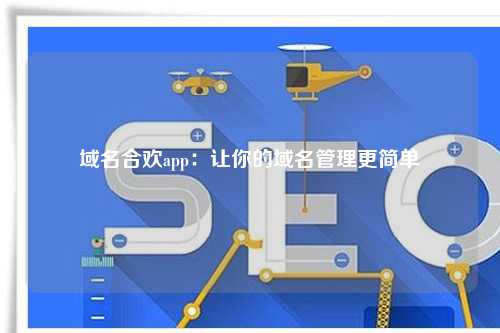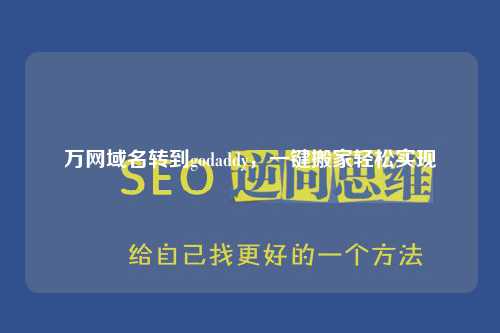万网域名解析设置详解及操作步骤
在进行网站建设或者域名管理时,域名解析是一个非常重要的环节。万网作为国内知名的域名注册商,提供了便捷的域名解析设置功能。本文将详细介绍万网域名解析的操作步骤,并对常用的解析记录类型进行解释。
1. 登录万网账号
首先,打开浏览器,输入www.net.cn,进入万网官网。在首页右上方找到“登录”按钮,输入用户名和密码登录您的万网账号。

登录成功后,点击“域名”选项进入域名管理页面。在域名列表中找到需要进行解析设置的域名,并点击“解析”按钮。
2. 添加解析记录
在解析页面中,您可以看到已经添加的解析记录列表。点击“添加记录”按钮,弹出添加解析记录的窗口。在这里,您可以设置主机记录、记录类型、解析线路、TTL和记录值等信息。
主机记录是您要设置的子域名,比如www、mail等。记录类型包括A记录、CNAME记录、MX记录等。解析线路一般选择默认线路即可。TTL是DNS缓存时间,一般设置为600即可。记录值是您要指向的IP地址或者域名。
3. A记录
A记录是将域名解析到一个IPv4地址,用来指定主机名的IP地址。在添加A记录时,主机记录一般填写@,表示解析根域名,记录值填写服务器的IP地址。
比如,如果您的网站服务器IP地址是123.456.789.0,您可以添加一条A记录,将主机记录@解析到123.456.789.0。这样,当用户访问您的域名时,DNS服务器会将域名解析到对应的IP地址,从而找到您的网站。
4. CNAME记录
CNAME记录是将域名解析到另一个域名,实现域名的别名指向。在添加CNAME记录时,主机记录一般填写www,记录值填写您要指向的域名。
举个例子,如果您的网站域名是www.example.com,您可以添加一条CNAME记录,将主机记录www解析到example.com。这样,用户访问www.example.com时,DNS服务器会将域名解析到example.com,实现域名的别名指向。
5. MX记录
MX记录是邮件交换记录,用来指定邮件服务器的地址。在添加MX记录时,主机记录一般填写@,记录值填写邮件服务器的域名。
比如,如果您使用谷歌企业邮箱作为邮件服务,您可以添加一条MX记录,将主机记录@解析到您的企业邮箱域名。这样,当有人发送邮件到您的域名时,DNS服务器会将邮件路由到指定的邮件服务器。
6. TXT记录
TXT记录是文本记录,可以用来设置SPF、DKIM等邮件验证。在添加TXT记录时,主机记录一般填写@,记录值填写相应的文本内容。
比如,如果您需要设置SPF记录以防止域名被冒充发邮件,您可以添加一条TXT记录,将主机记录@解析到SPF的文本内容。这样,邮件服务器在收到邮件时会根据TXT记录进行验证,从而提高邮件的可信度。
7. AAAA记录
AAAA记录是将域名解析到一个IPv6地址,用来指定主机名的IPv6地址。在添加AAAA记录时,操作步骤与A记录类似,只是记录值填写IPv6地址。
如果您的网站支持IPv6访问,可以添加一条AAAA记录,将主机记录@解析到IPv6地址。这样,用户在IPv6网络环境下访问您的域名时,DNS服务器会将域名解析到对应的IPv6地址。
8. SRV记录
SRV记录是服务记录,用来指定提供特定服务的服务器的地址和端口。在添加SRV记录时,需要填写服务、协议、名称、优先级、权重、端口和目标等信息。
比如,如果您需要设置域名的语音通话服务,可以添加一条SRV记录,指定语音通话服务的服务器地址和端口。这样,用户在使用语音通话功能时,DNS服务器会将域名解析到对应的语音通话服务器。
9. 操作注意事项
在进行域名解析设置时,需要注意以下几点:首先,修改解析记录会导致DNS缓存刷新,可能会导致短暂的访问异常;其次,不同的解析记录类型有不同的作用,需要根据实际需求进行设置;最后,解析记录设置完成后,需要等待一段时间,让DNS服务器完成更新。
总之,域名解析是网站运行的基础,正确设置解析记录可以实现域名到IP地址、邮件服务器、语音通话服务器等的映射,从而保证网站和邮件服务的正常运行。
10. 结束语
通过本文的介绍,相信您已经对万网域名解析的设置和操作步骤有了更深入的了解。在进行域名解析设置时,务必仔细核对各项信息,确保设置的准确性和有效性。希望本文对您有所帮助,祝您在域名管理和网站建设中取得成功!
转载请注明:域名买卖交易平台 » 万网域名 » 万网域名解析设置详解及操作步骤
版权声明
本文仅代表作者观点,不代表立场。
本站部分资源来自互联网,如有侵权请联系站长删除。